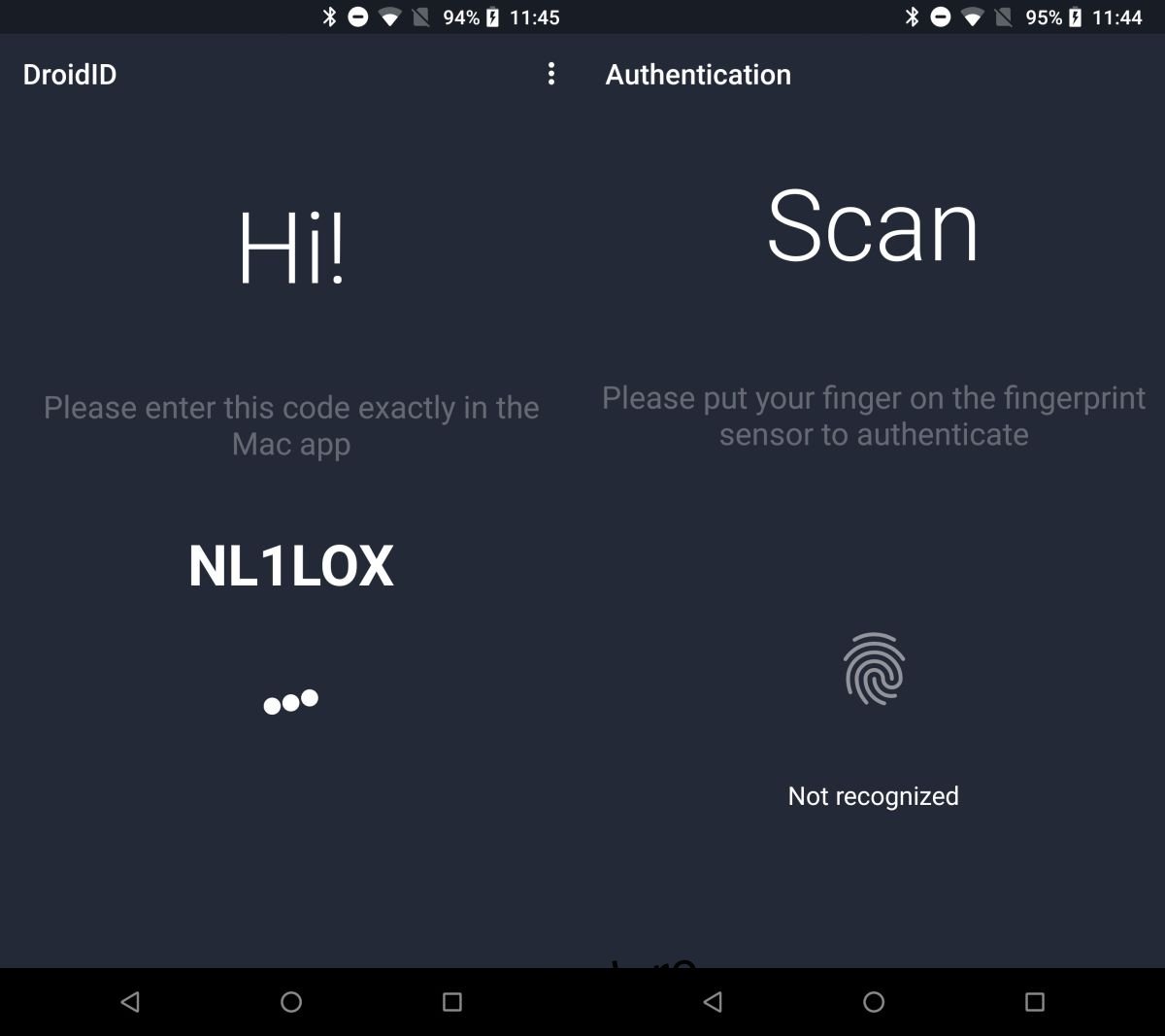Deblocarea cu amprentă a fost un lucru de mult timp. PC-urile vin cu cititoare de amprentă care pot debloca desktopul, iar aceste cititoare de amprentă au existat cu mult înainte ca Apple să introducă Touch ID sau Android a adăugat suport pentru un senzor de amprentă. Numai Mac-urile au fost lăsate afară. Apple nu a adăugat niciodată un cititor de amprentă la Mac-urile sale, chiar dacă multe laptop-uri le au. Apple nici măcar nu a adăugat FaceID la Macbook-urile sale, în timp ce Windows are Windows Hello. Dacă utilizați un Mac și dețineți un telefon Android, DroidID este o aplicație gratuită pentru Android pe care ar trebui să o verificați. Vă permite să vă deblocați Mac-ul cu senzorul de amprentă Android.
Cerințe
Există unele limitări de sistem care vin cu această aplicație. Pentru a-l folosi, trebuie să instalați un client Mac (de asemenea gratuit), iar telefonul dvs. Android trebuie, desigur, să aibă un senzor de amprentă. În plus, aveți nevoie de;
Un Mac care rulează El Capitan (macOS 10.12) sau o versiune ulterioară.
Brelocuri activate pe Mac
Un telefon Samsung care rulează Android 6 sau orice alt telefon Android care rulează Android 7 sau o versiune superioară, cu condiția ca ambele să aibă un senzor de amprentă.
Cel puțin o amprentă configurată pe telefonul dvs. Android în Setări>Securitate și locație
Deblocați Mac cu senzorul de amprentă Android
Pe telefonul dvs. Android, instalați DroidID. Pe Mac, descărcați și instalați Client mac DroidID. Rulați clientul pe Mac și deschideți DroidID pe telefon. Când lansați pentru prima dată aplicația, aceasta vă va oferi un cod.
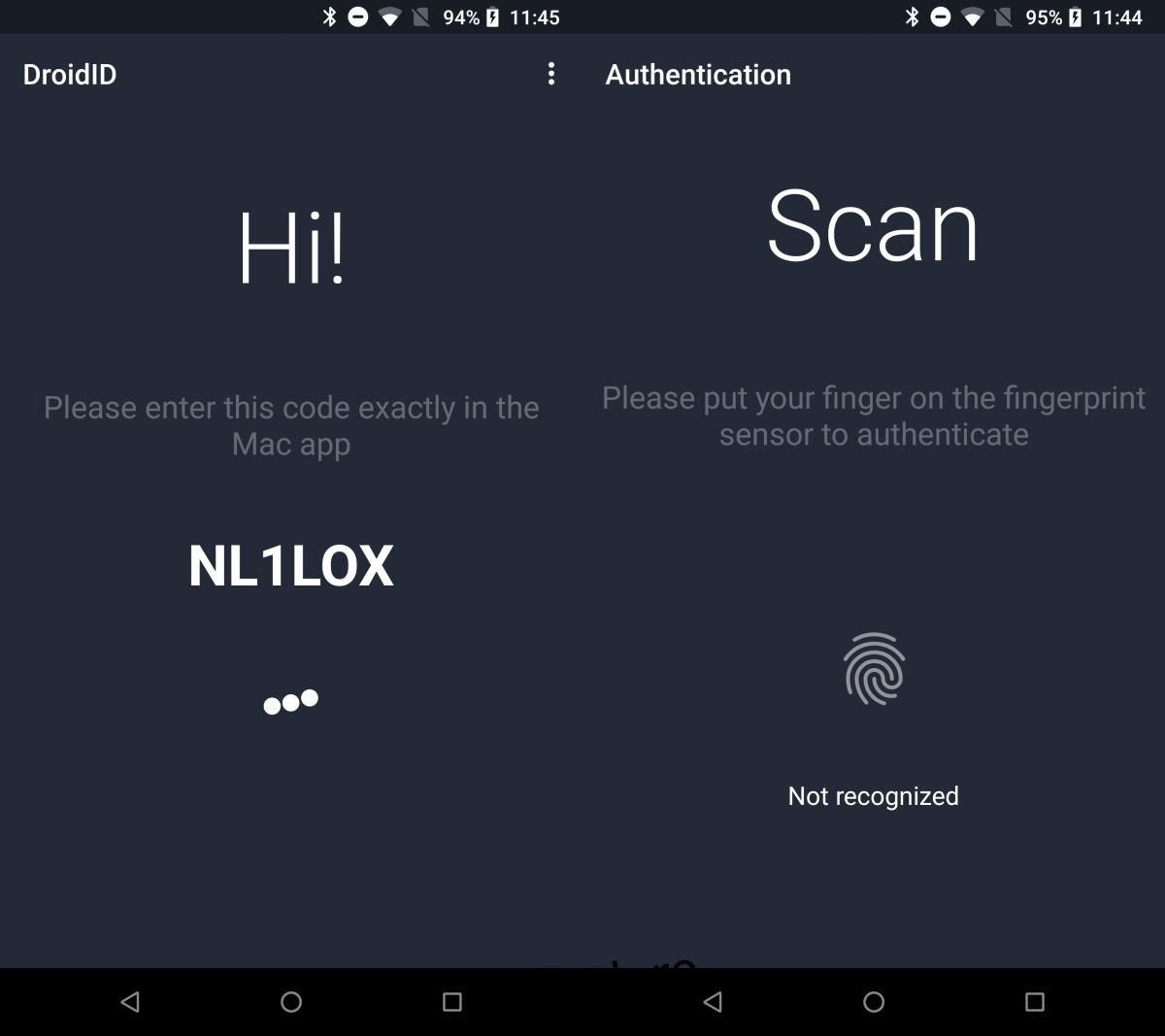
Introduceți-l pe Mac în interiorul clientului aplicației și dați-i parola necesară pentru a vă debloca Mac.
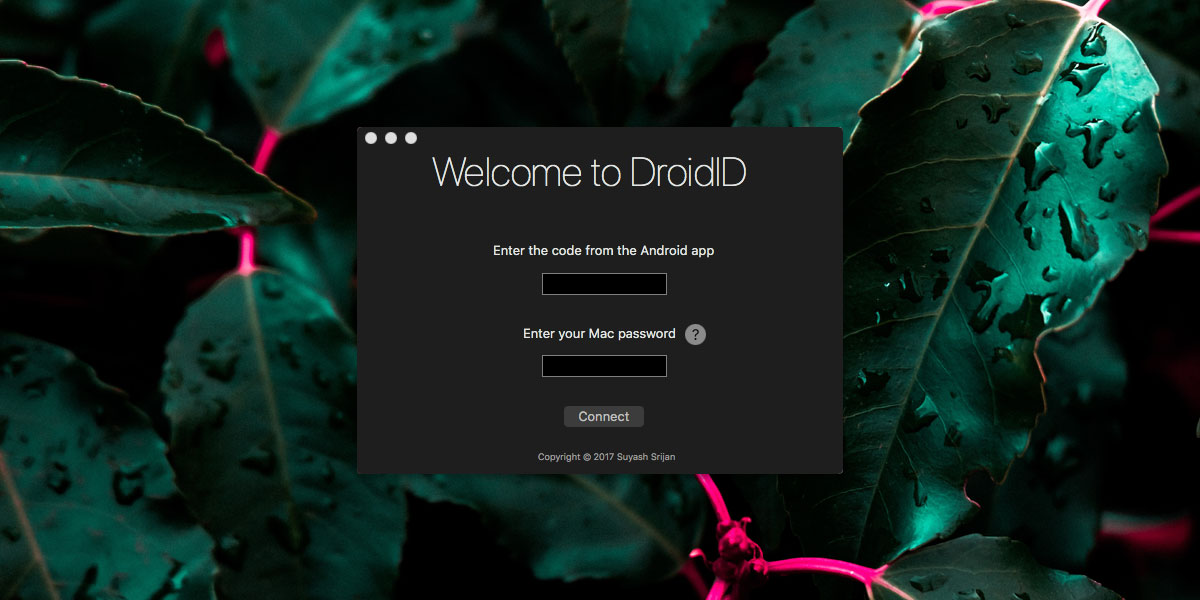
Clientul Mac se va reporni după aceasta și poate cere acces la Keychains. Dacă o face, permiteți-i accesul de care are nevoie. Asta este tot ce trebuie să faci pentru a configura aplicația.
DroidID funcționează atunci când sistemul dumneavoastră se blochează automat, de exemplu, când sistemul dumneavoastră intră în stare de repaus. Dacă îl blocați prin bara de meniu Apple, DroidID nu va putea debloca Mac-ul dvs. De asemenea, atunci când porniți prima dată sistemul, DroidID nu îl va putea debloca. Acest lucru este la fel cu modul în care funcționează deblocarea cu amprentă atât pe iOS, cât și pe Android. Dacă un telefon repornește sau pornește, amprenta dvs. nu o poate debloca. Trebuie să introduceți o parolă sau o parolă pentru a debloca dispozitivul. Aceeași regulă se aplică și pentru Mac-ul dvs. Dacă reporniți sau porniți, trebuie să introduceți parola.
DroidID nu stochează parola Mac-ului dvs. Rămâne pe sistemul dvs. în interiorul Keychain, astfel încât să nu vă faceți griji cu privire la furtul aplicației. Puteți deconecta un telefon Mac sau Android de la aplicațiile respective oricând doriți.